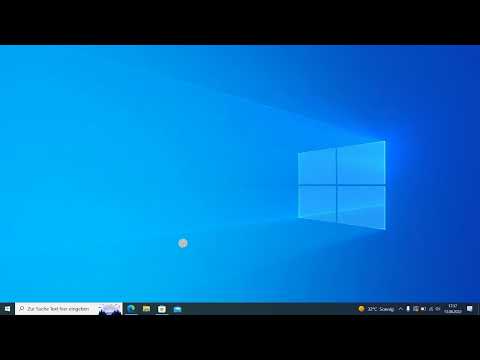Нещо, което обичаме да правим като гейове, е да добавим персонализации към нашите настолни компютри, независимо дали с теми или тапети. Днес ще разгледаме GeekTool за OS X, който ще ви позволи да добавите различни типове данни към вашия работен плот.
GeekTool за OS X е способен на много неща да покажат времето извън това, което се играе на iTunes и др. Той може да показва статична и динамична информация.
Приготвяме се да започнем
Ще разгледаме добавянето на часовник и основен календар на вашия работен плот. След като инсталирате GeekTool, ще го намерите в System Preferences. Имаме три опции за типа инструмент, който да поставите на работния плот. Файлът обикновено се използва, когато изтеглите eeklets. Изображението може да се използва, за да има динамична картина, актуализирана от URL адрес (например снимки на времето) или да се върти чрез папка на компютъра ви. Shell, с която ще се вглеждаме днес, може да се използва с команди на терминала.
ЗАБЕЛЕЖКА: Ако имате намерение да експериментирате с командите, които можете да използвате, внимавайте да не използвате команда, която няма прекъсване (например Ping).


Добавяне на информация към работния плот
За да започнете, ще плъзнете Shell на работния плот и го поставете в приблизителното местоположение, в което искате информацията да бъде.

За статичните текстове, Днес е: и Часът е:, ще използвате раздела Замяна на текст. За да промените стиловете на шрифта, използвайте Кликнете тук, за да зададете шрифт и цвят, За този пример използваме шрифта по подразбиране, черно-бял, с размер на шрифта 45 за всичко, с изключение на деня от седмицата, който е на 50.

Всеки от секциите е различен Shell използващ дата команда. Има много опции, които могат да се използват с тази команда. Можеш да използваш дата /? в терминала, за да видите всички налични опции. Различните секции, които ни интересуват за този пример, ще бъдат:
date +%A – for the full day of the week
date +%b – for the three letter month
date +%d – for the day of the month
date +%Y – for the four digit year
date +%X – for the locale formatted hour, minute, and second


заключение
Този прост инструмент може да се използва за добавяне на широк спектър от персонализации. В по-късни публикации ще разгледаме и други задачи, които могат да се използват с GeekTool, както и някои от предварително създадените инструменти, които могат да бъдат изтеглени от А.К.А. Geeklets.
Downloads
Изтеглете GeekTool 3.0 Изтеглете забавни Geeklets, за да персонализирате вашия OS X Desktop